[Základní deska ProArt] ProArt Creator Hub - Představení
1. Stažení a instalace softwaru ProArt Creator Hub
2. Pokyny pro ProArt Creator Hub
1. Stažení a instalace softwaru ProArt Creator Hub
- Přejděte do sekce Ovladače a nástroje na webu podpory modelu ProArt a vyberte typ OS (podporovány jsou Windows 10/11).
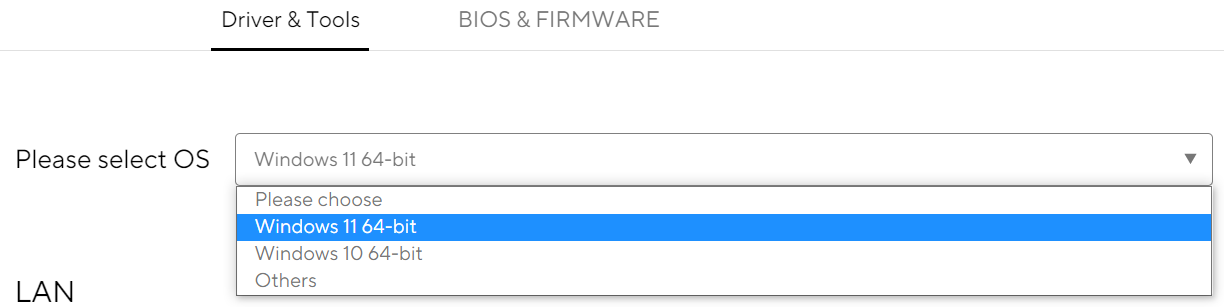
- Přejděte do sekce Software a utility a stáhněte instalační soubory ovladačů a služeb vyžadovaných aplikací ProArt Creator Hub.
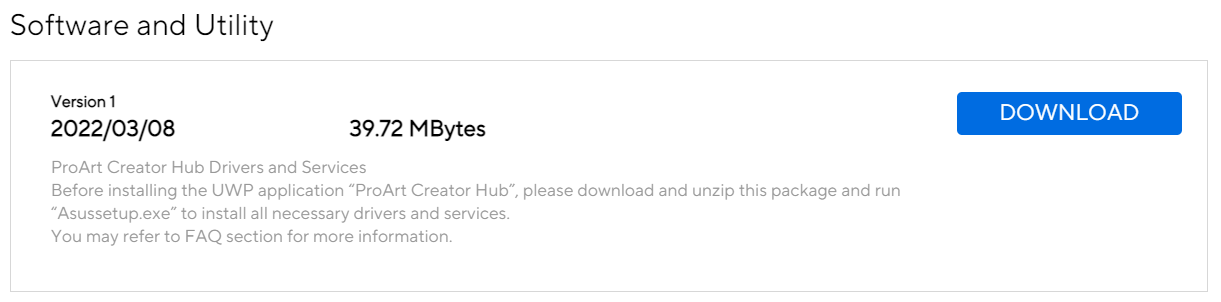
- Rozbalte soubor.
- Klikněte na Asussetup.exe .
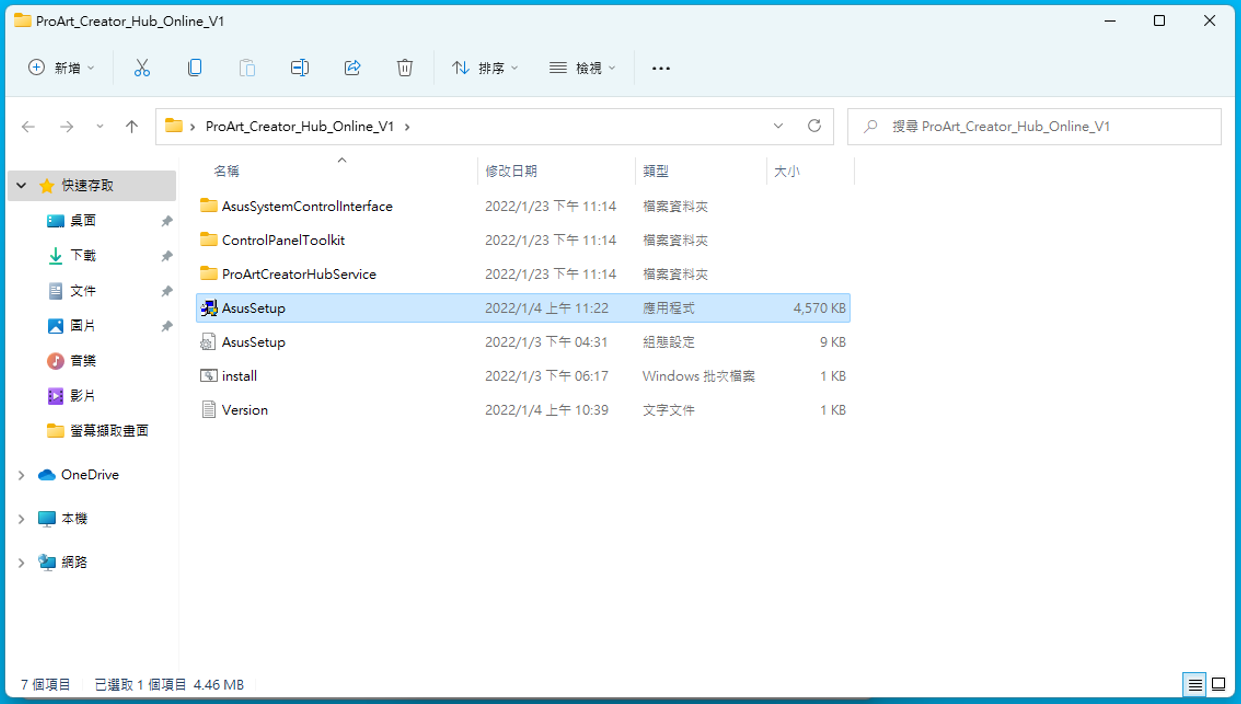
- Počkejte, než se služba a ovladač nainstalují.
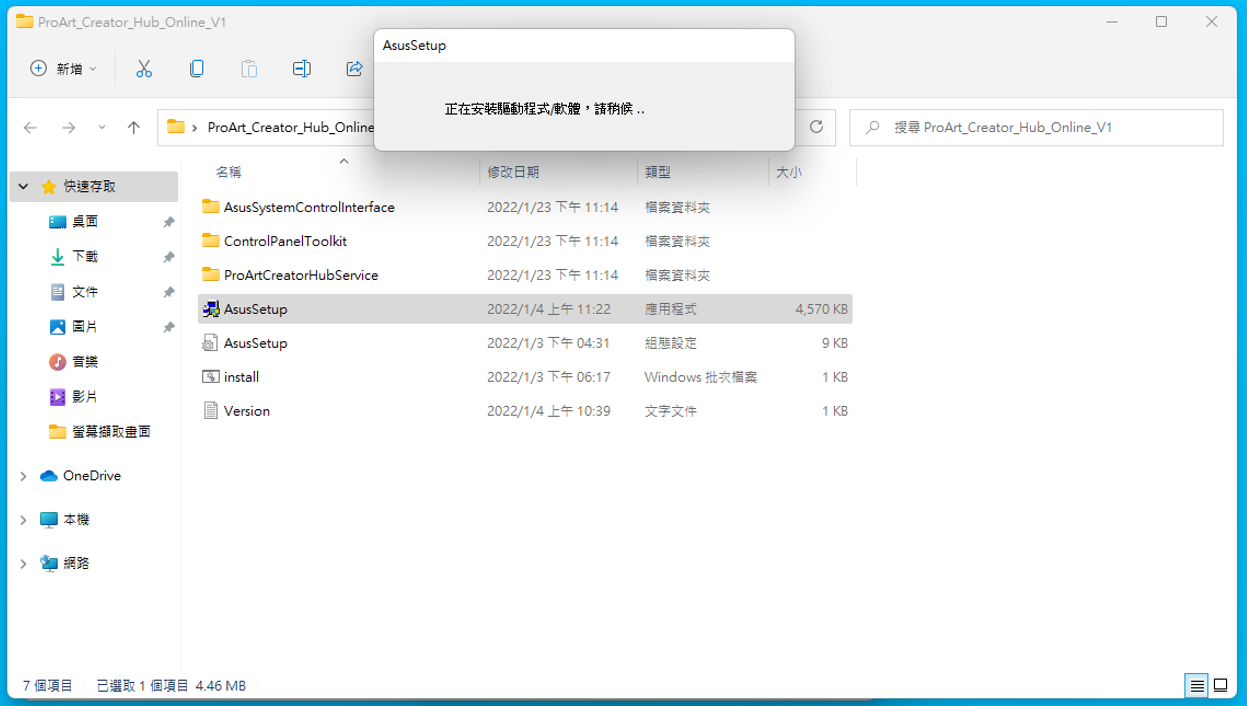
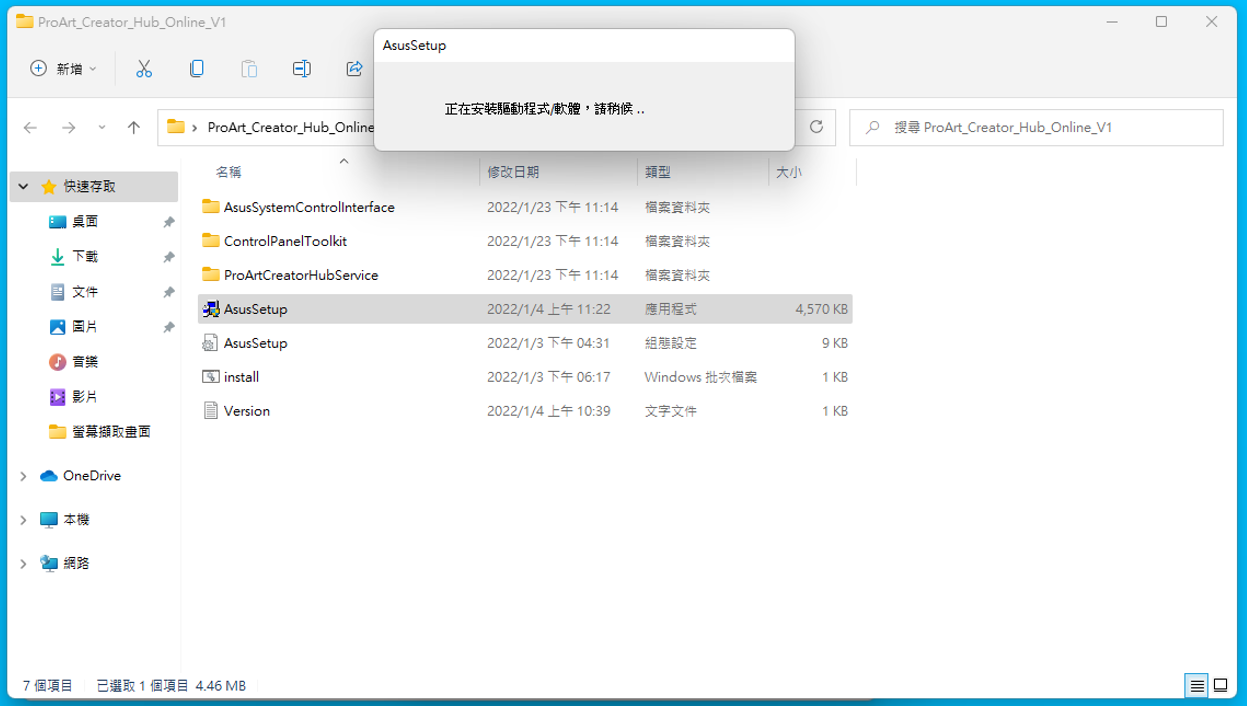
- Přejděte do sekce Software a utility a klikněte na následující odkaz obchodu Microsoft Store. Tím přejdete na stránku instalace ProArt Creator Hub.
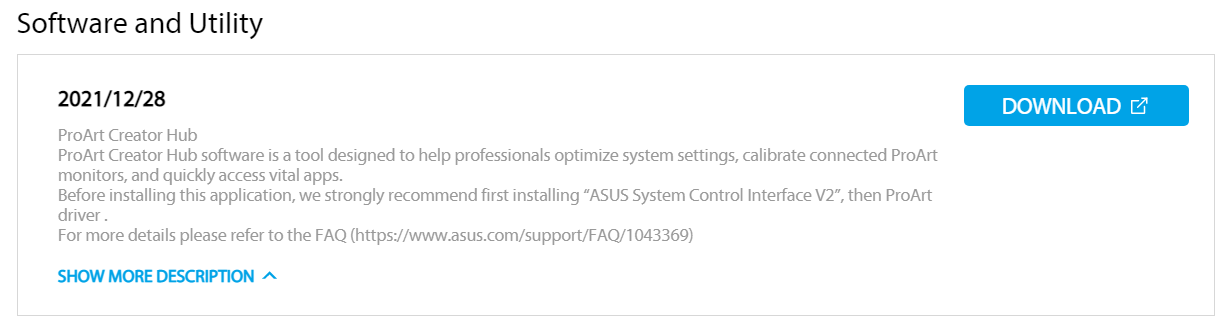
https://www.microsoft.com/p/proart-creator-hub/9nm0hh6wdn7q
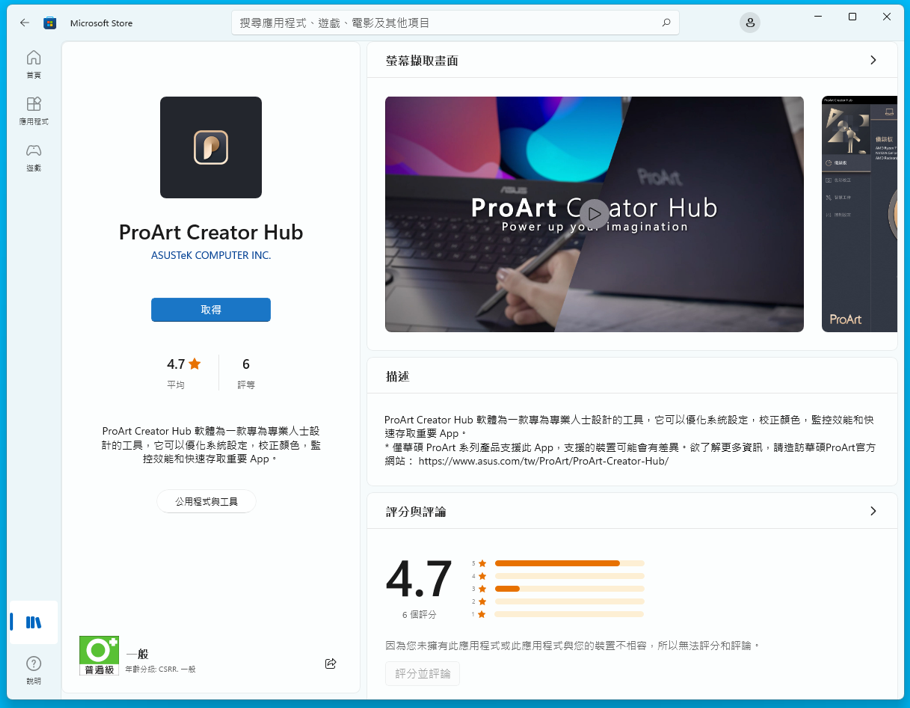
- Dle pokynů nainstalujte aplikaci ProArt Creator Hub
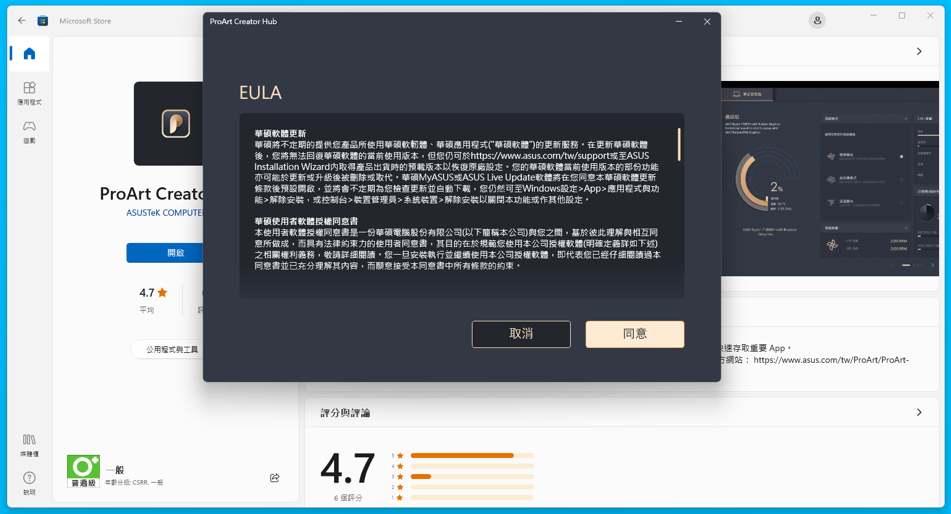
- Instalace je dokončena.
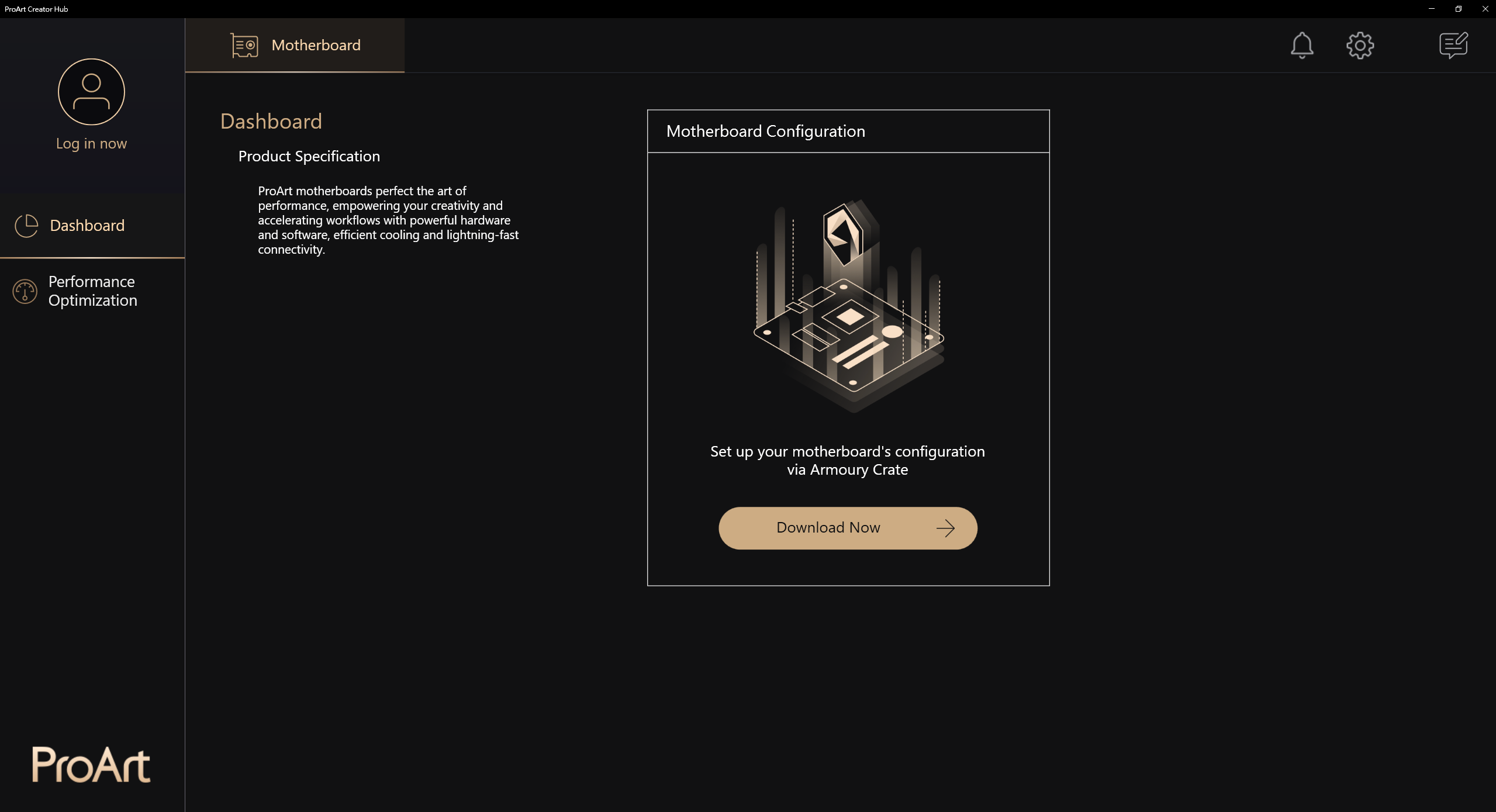
Oznámení:
Pokud nebude možné aplikaci použít, upravte nastavení v BIOSu následovně:
- Přejděte na plochu v systému a vyberte možnost Start > Restart
- Stiskněte F2 nebo DEL a tím vstupte do systému BIOS
- Stiskem klávesy F7 otevřete Pokročilý režim
- Využijte v hlavní nabídce následující cestu
Nástroje > MyASUS > Stažení a instalace služby a aplikace MyASUS
- Nastavte tuto možnost na Povolit dle níže uvedeného obrázku
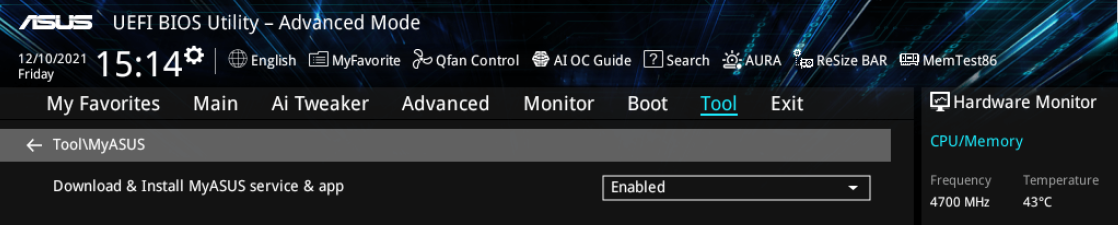
- Stiskněte F10, vyberte OK, uložte nastavení a restartujte počítač
- Po restartování se vraťte do operačního systému a použijte ProArt Creator Hub
2. Pokyny k ProArt Creator Hub
1. Hlavní:
A. Funkční lišta:Zobrazí možnosti Ovládací panel a Optimalizace výkonu
B. Produktová lišta:Zobrazí se základní deska ProArt a obrazovka ProArt Display a notebook ProArt.
C. Nastavení:Změňte jazyk softwaru a verzi softwaru a kontaktujte společnost ASUS
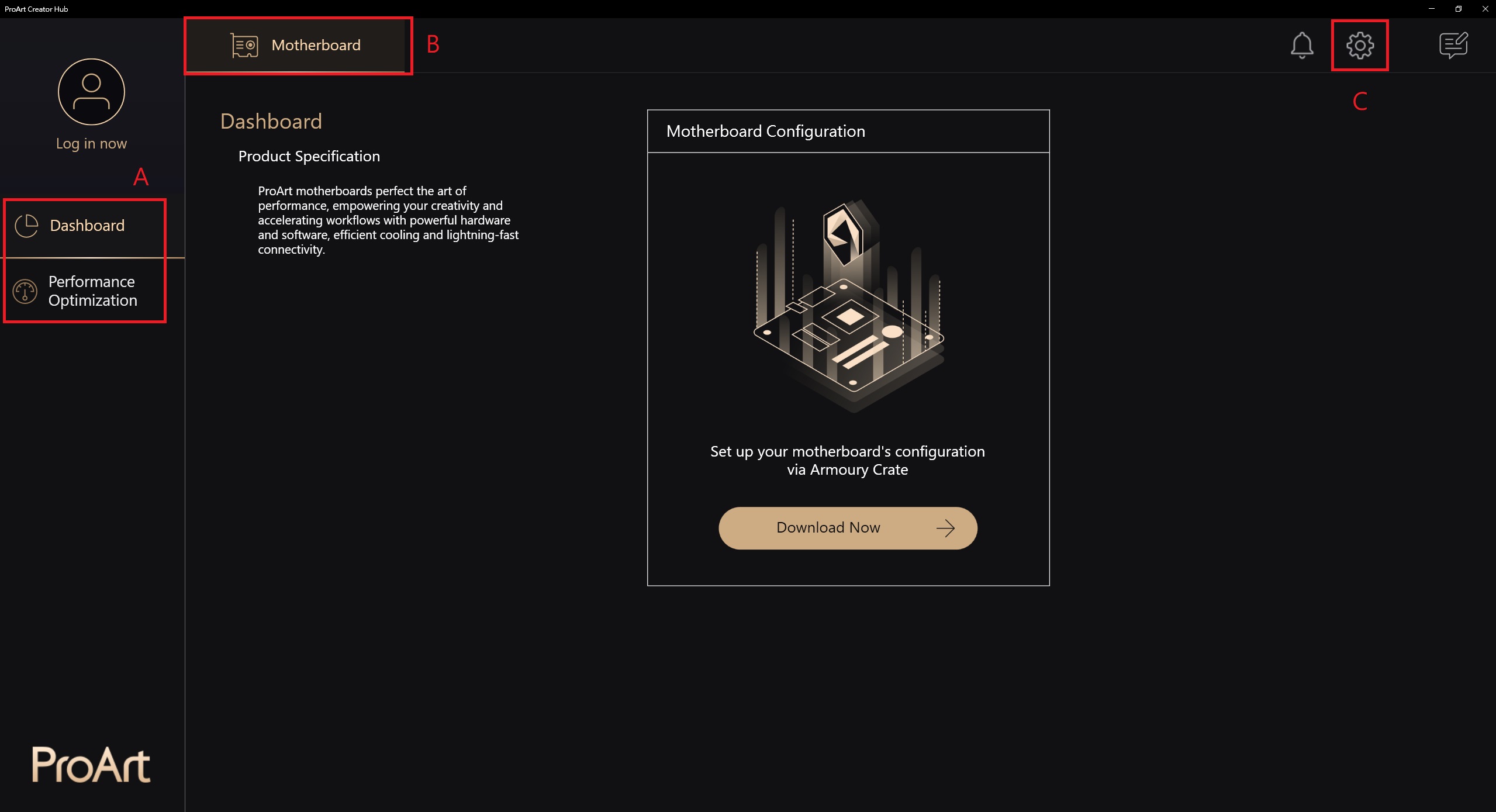
1-1 Popis funkce: Základní deska -> Ovládací panel
Od verze 2.0.0.0 se ze stránky ovládacího panelu dostanete přímo do Armoury Crate, kde můžete provést konfiguraci. Informace týkající se Armoury Crate získáte zde: [Základní deska] Armoury Crate – Představení | Oficiální podpora | ASUS Global
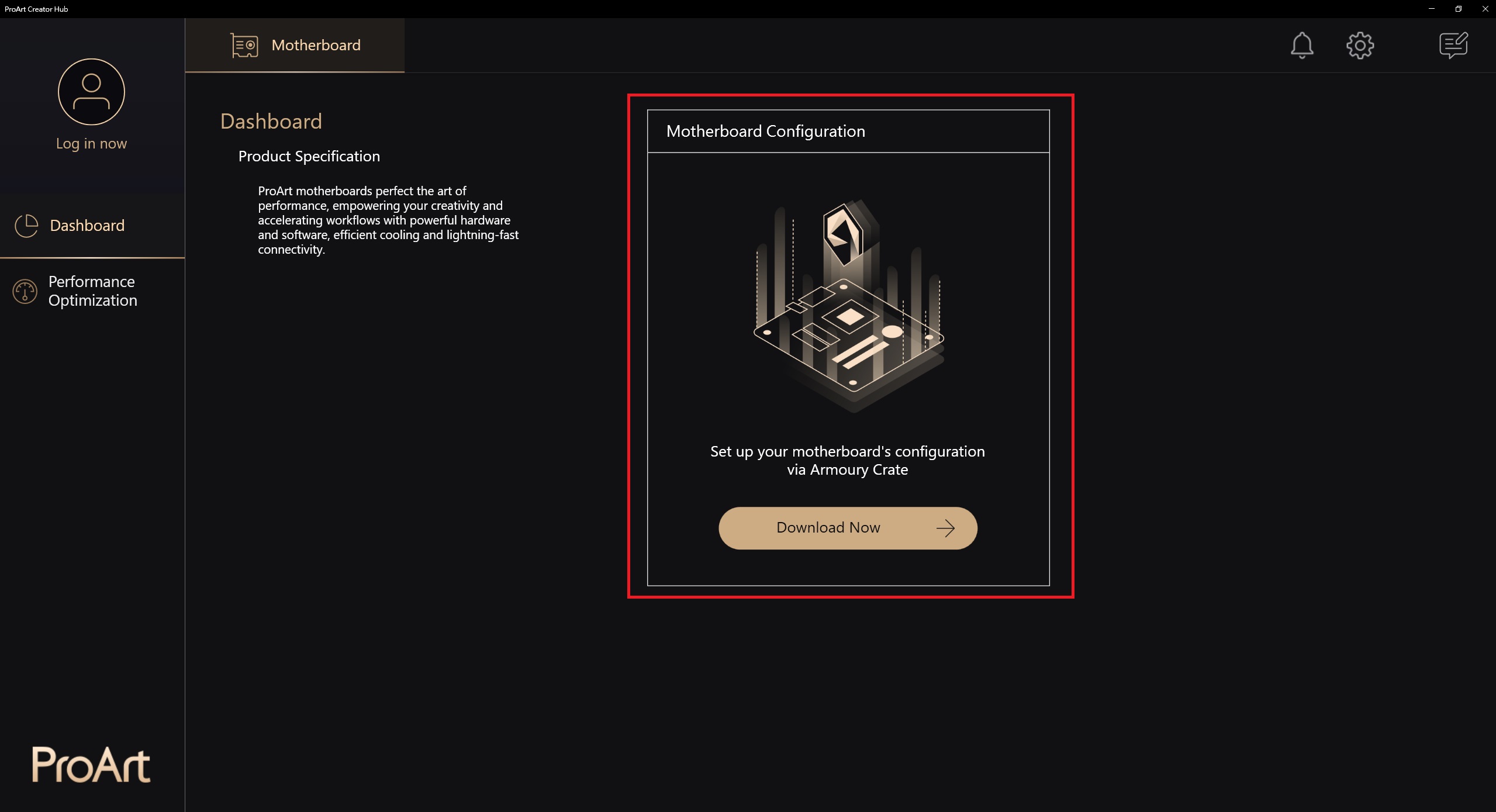
1-2. Popis funkcí: Základní deska -> Optimalizace výkonu -> Síť
Zde můžete sledovat výkon sítě a vybírat jednotlivé pracovní režimy
Abyste mohli jednotlivé funkce používat, musíte si je nejprve stáhnout z CreationFirst. Informace týkající se CreationFirst: [Základní deska ProArt] CreationFirst – Představení | Oficiální podpora | ASUS Global
1-2-1. Spusťte CreationFirst
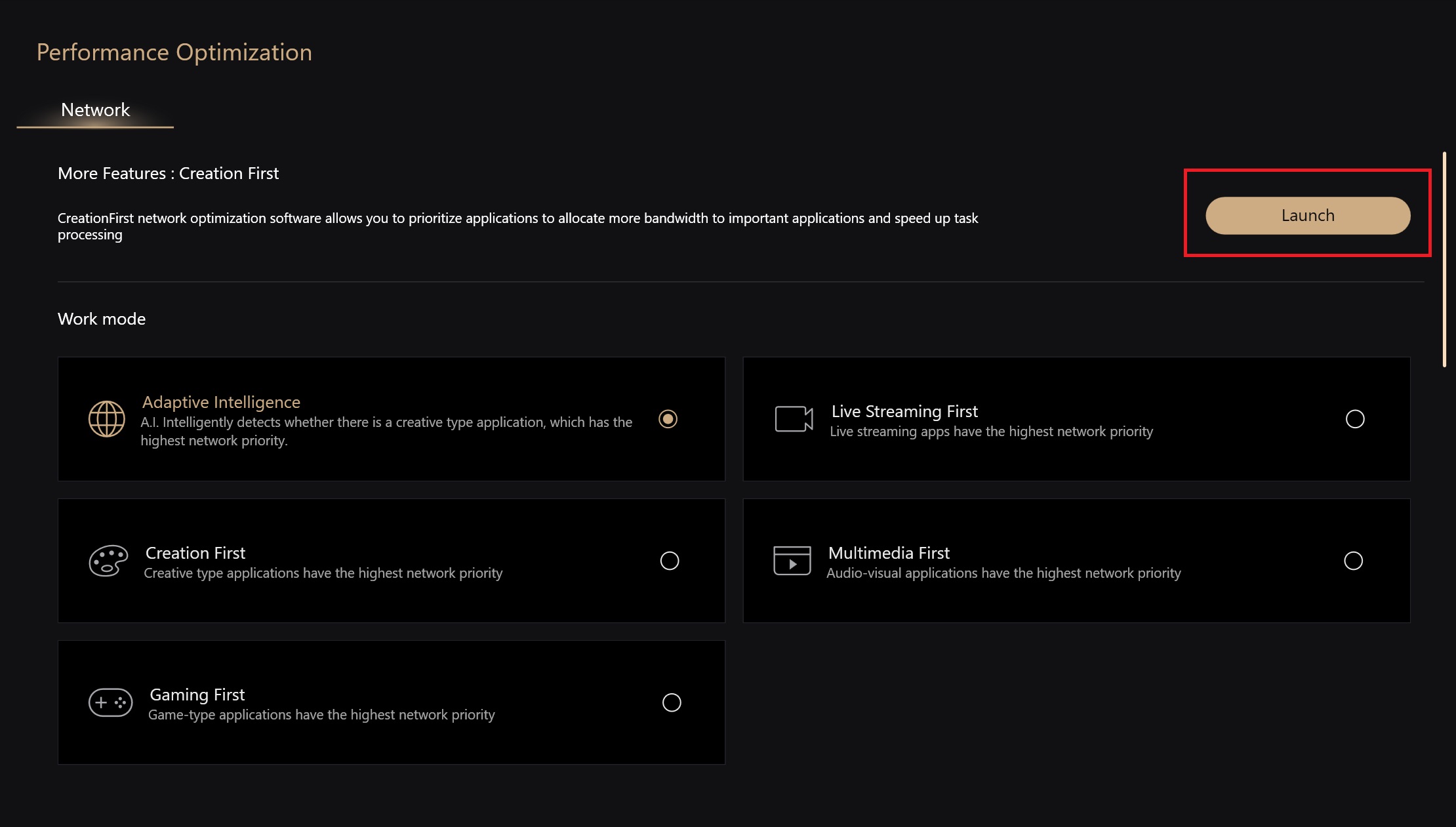
1-2-2. Vyberte odlišný pracovní režim
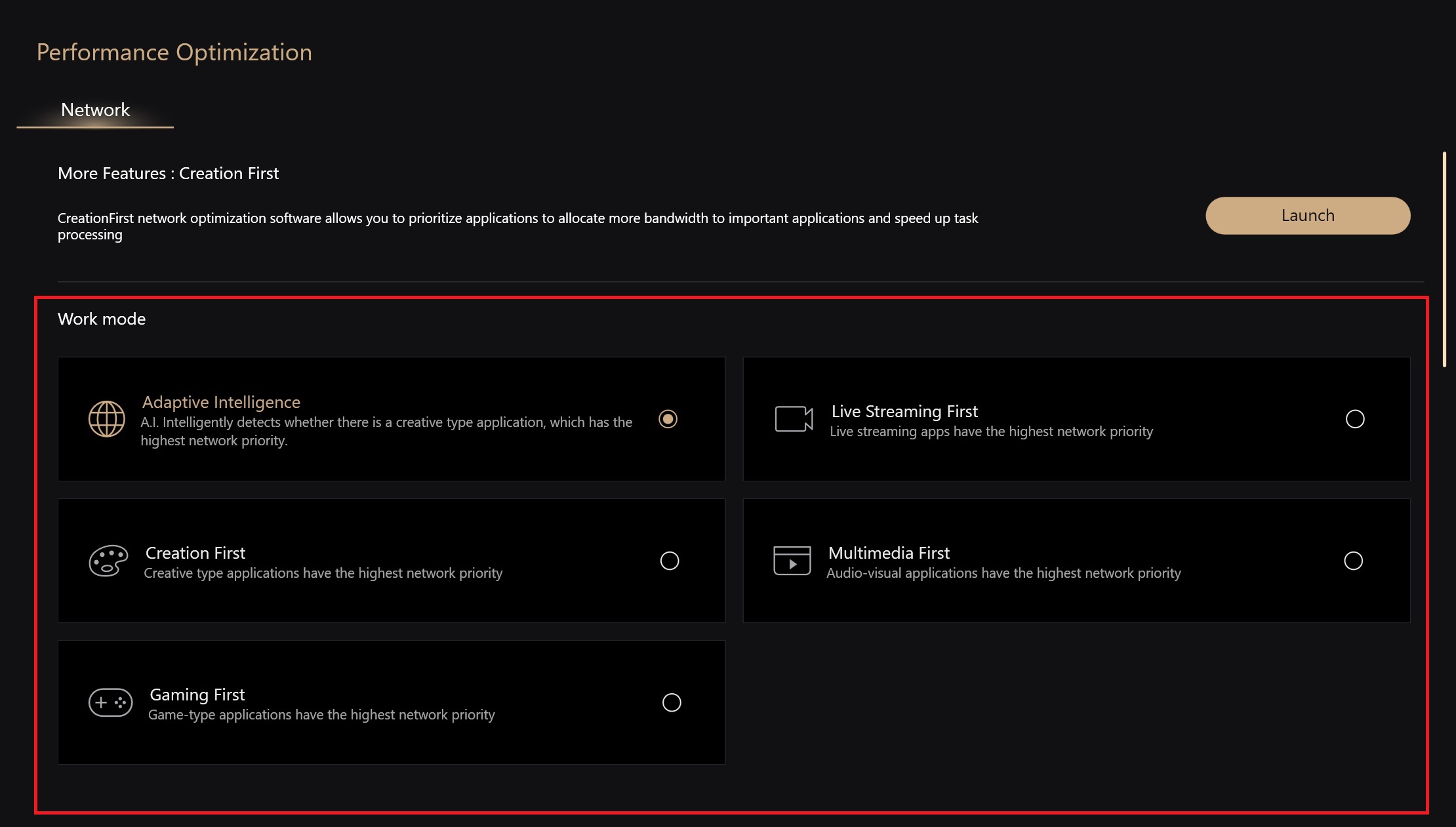
1-2-3. Pět aplikací s nejvyšším využitím šířky pásma
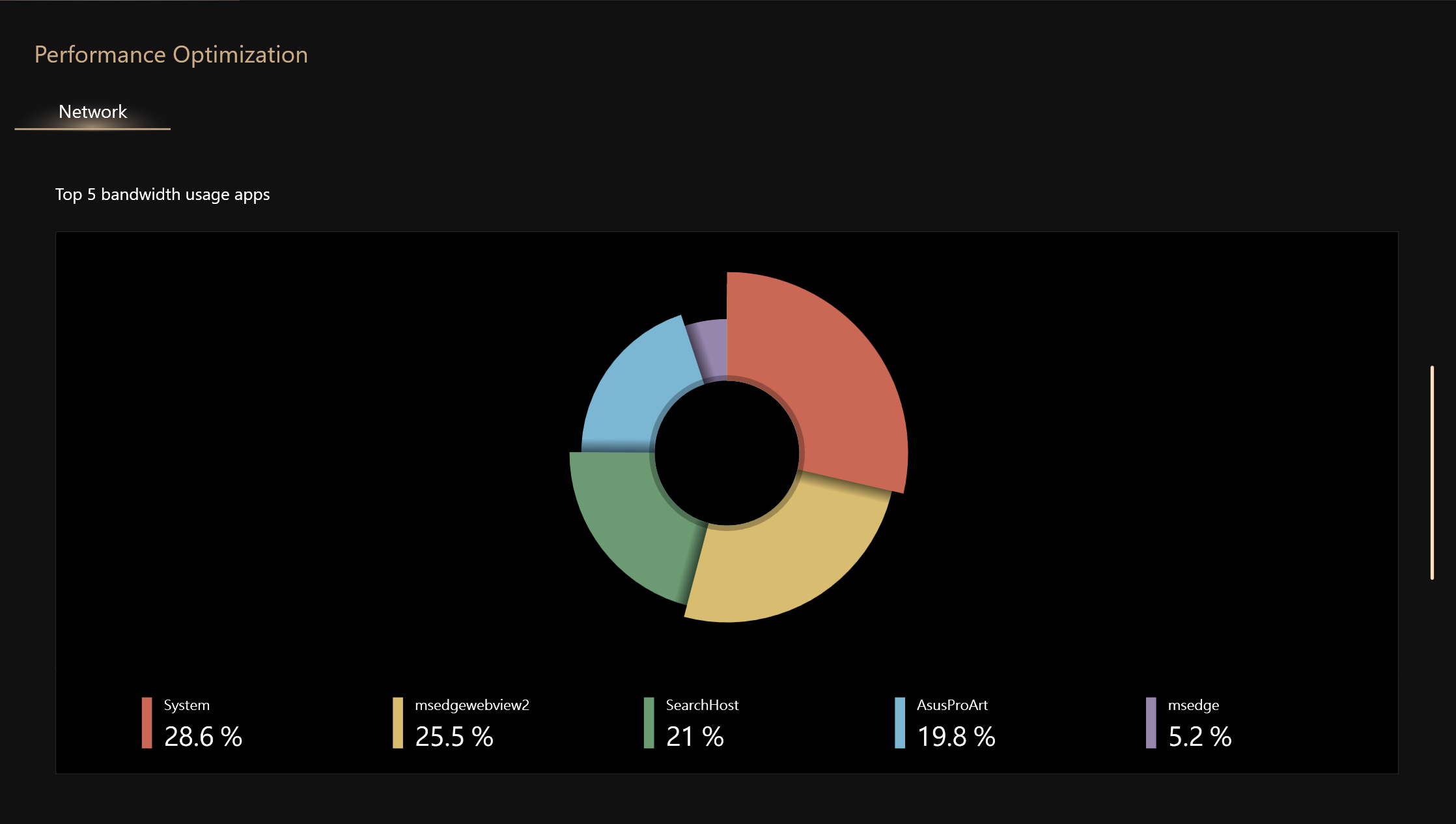
1-2-4. Celkové využití šířky pásma aplikacemi
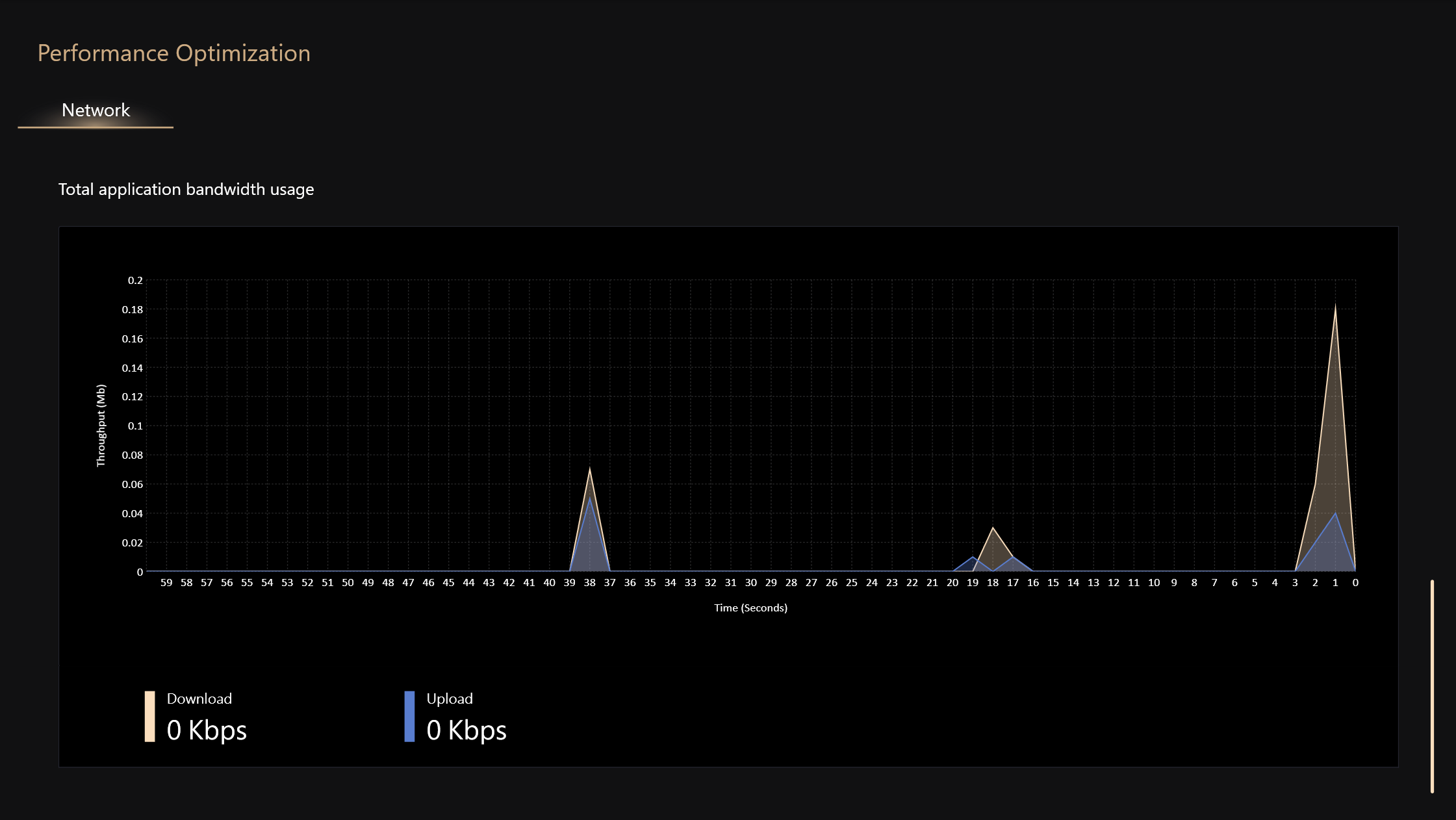
2. Základní deska -> Nastavení
2-1. Obecné
Zde můžete vybírat místní jazyk a oblast servisu, kontaktovat ASUS nebo vybrat, zda se má pozadí automaticky aktualizovat apod.
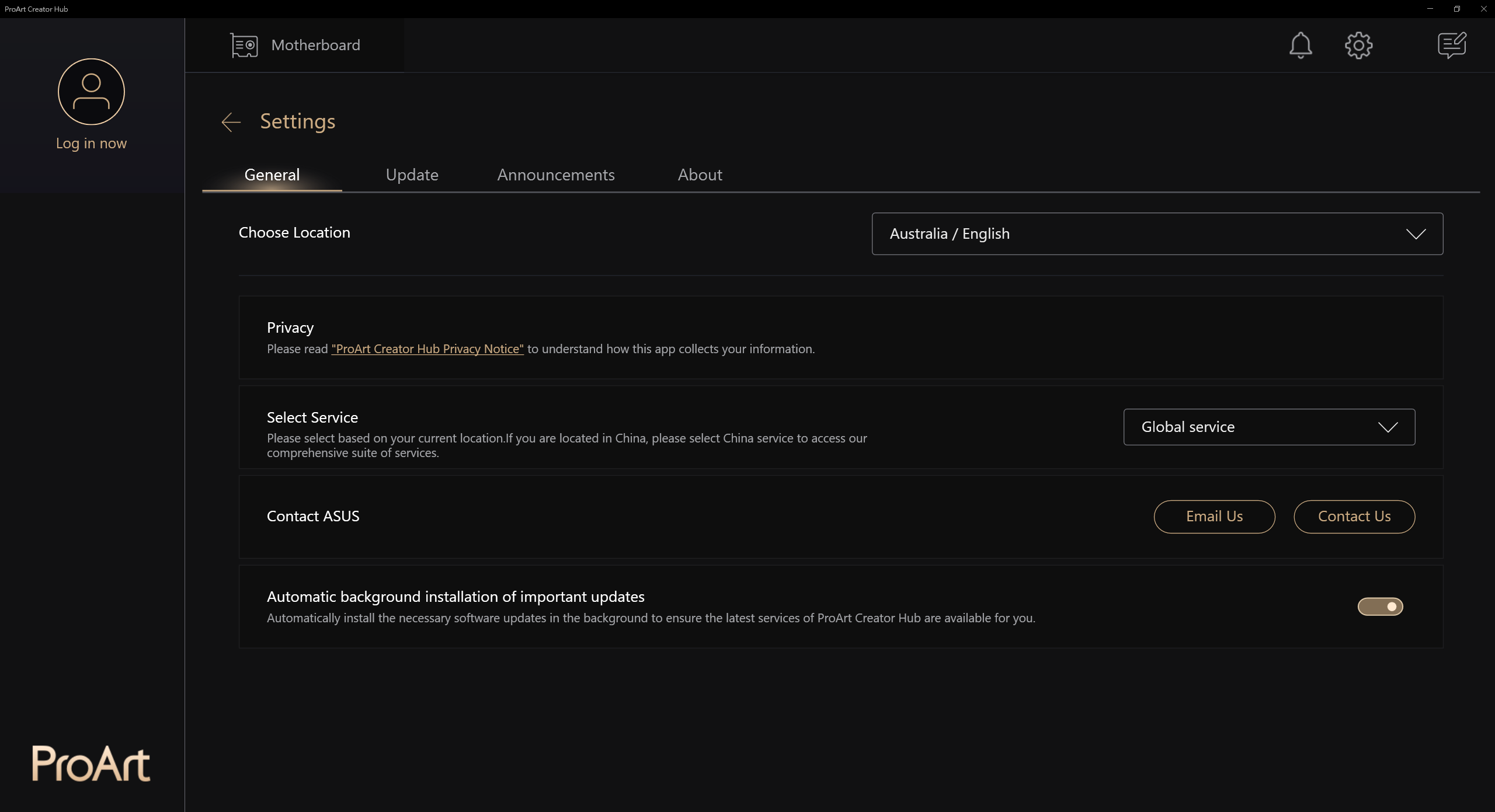
2-2. Aktualizace
Zde se můžete podívat, zde je zapotřebí aktualizace
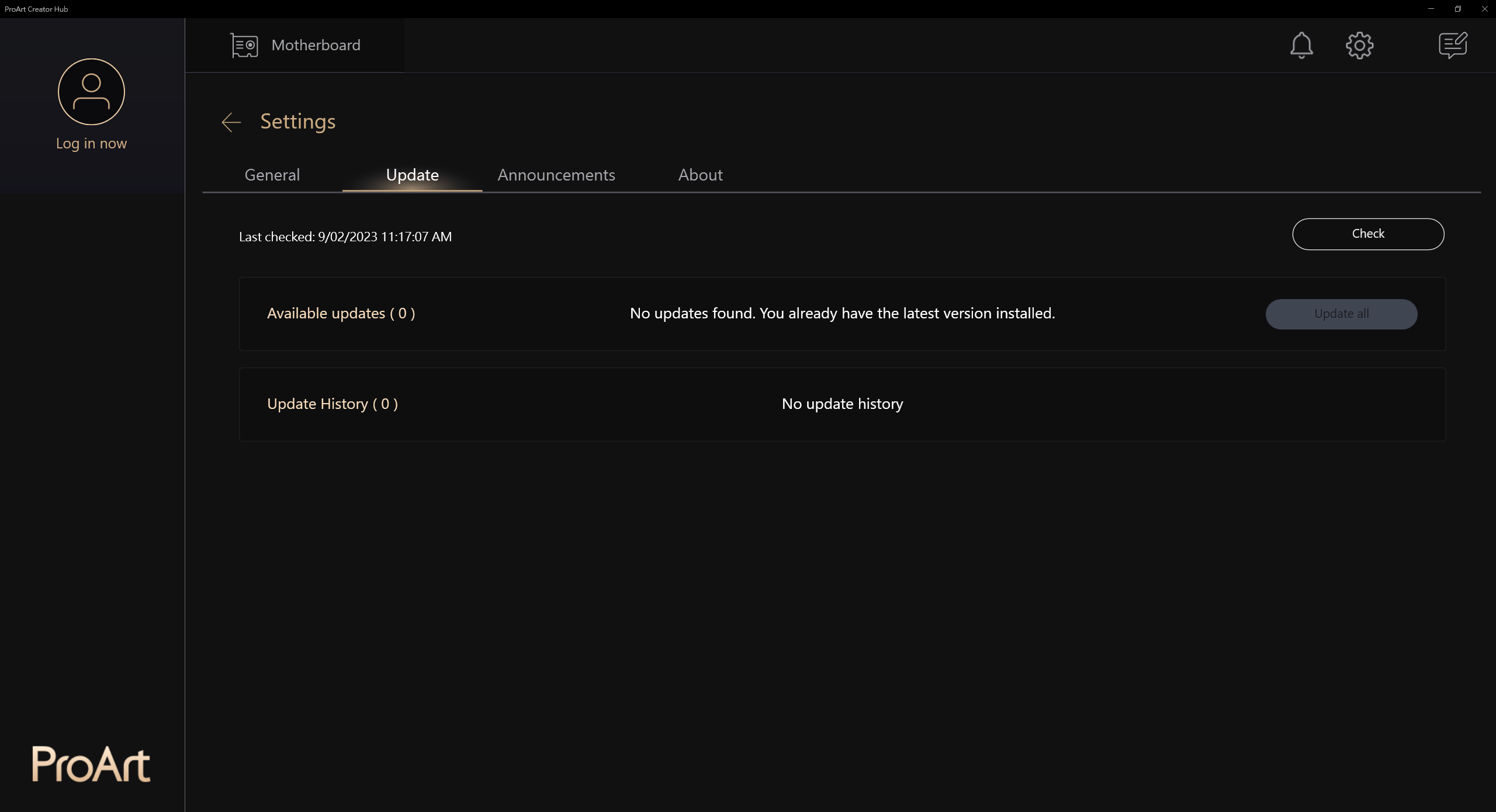
2-3. Oznámení
Zde najdete zprávy o produktech společnosti ASUS
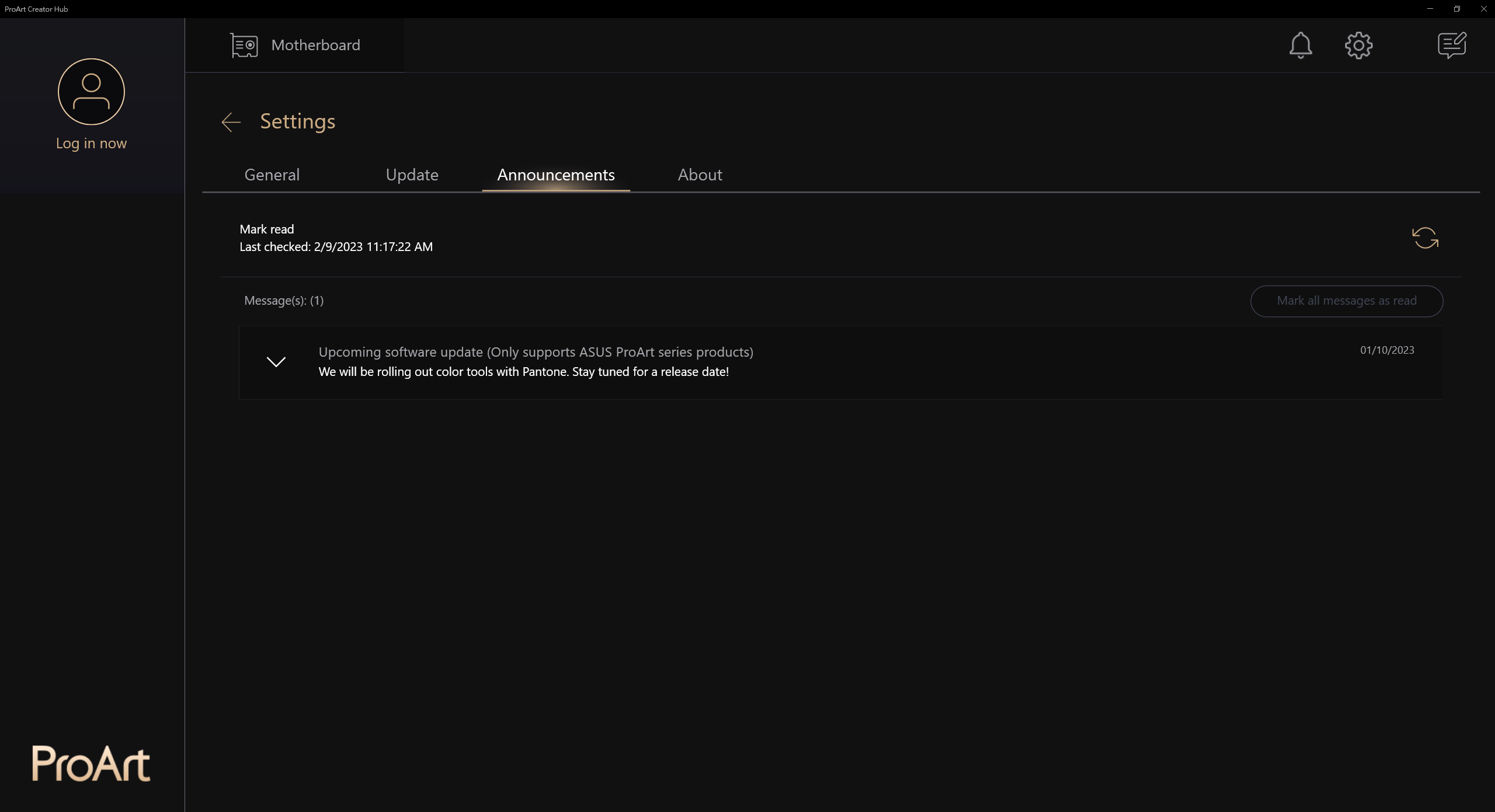
2-4. Informace o programu
Zde si můžete prohlédnout aktuální verzi apod.
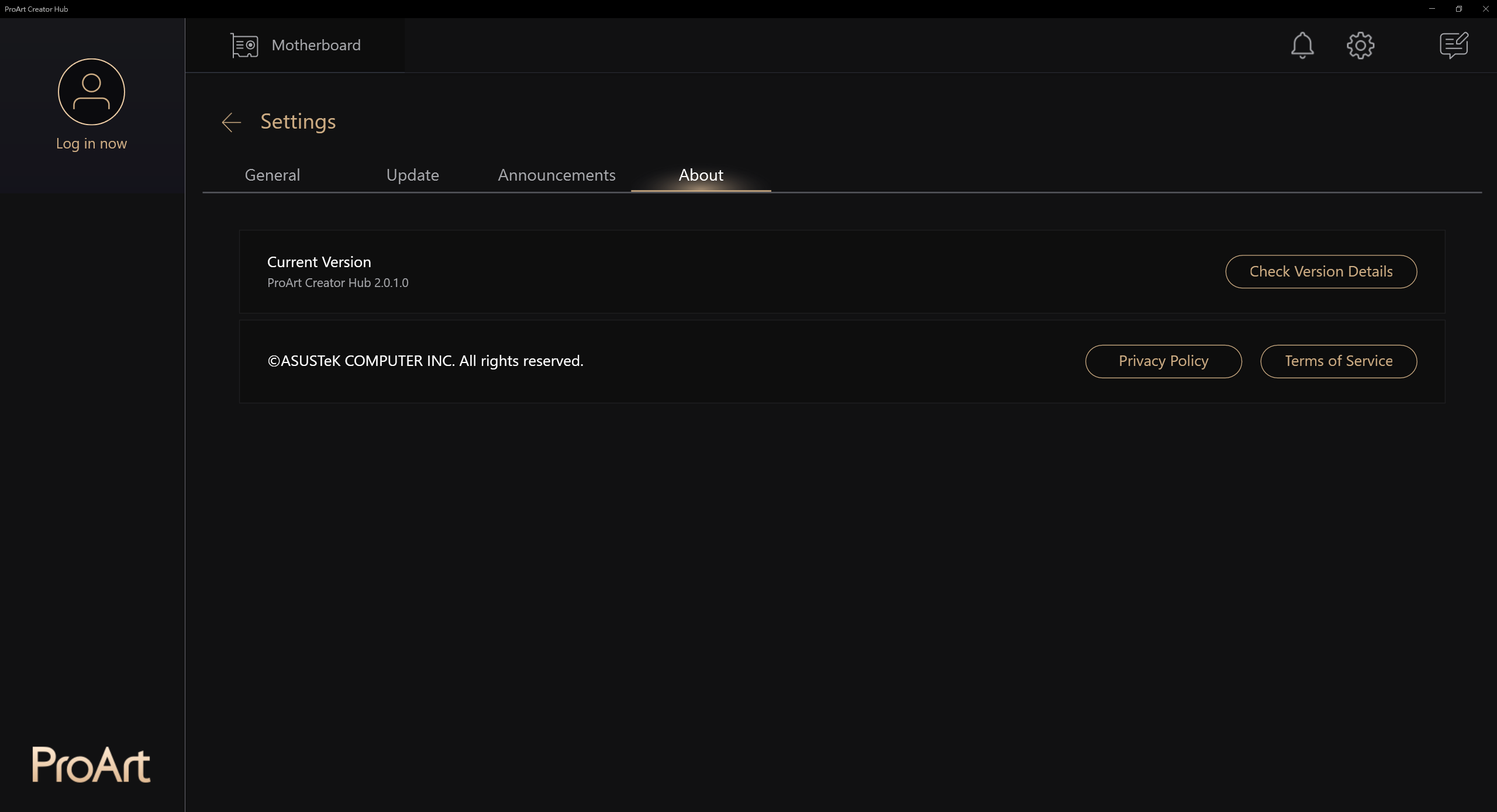
1. Které monitory ASUS ProArt základní deska ASUS ProArt podporuje?
Odpověď: PA24AC, PA329C, PA329Q
2. Základní deska ASUS ProArt je připojená k monitoru ASUS ProArt, ale ten nefunguje. Jak problém vyřešit?
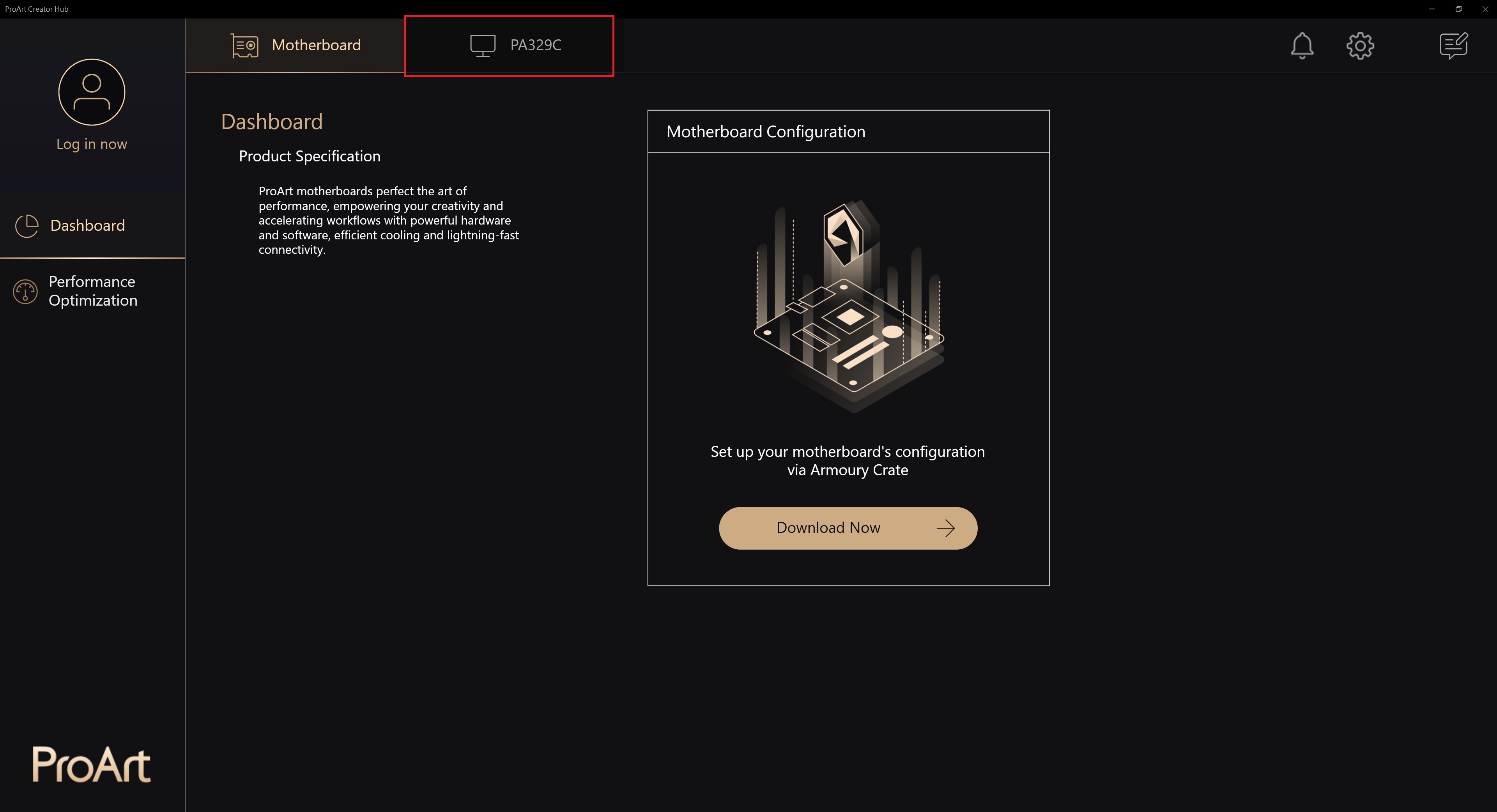
Odpověď: 1. Nejprve se ujistěte, zda máte model základní desky ProArt a monitoru ProArt, které jsou kompatibilní (PA24AC, PA329C, PA329Q)
2. Připojte monitor ProArt pomocí kabelu USB type-C k portu USB na základní desce ProArt
2.1 [Příklad: ProArt PA329C]: Port USB je nutné připojit k portu USB na základní desce (jakýkoli port USB)
https://www.asus.com/Monitors/ProArt-PA329C/HelpDesk_Manual/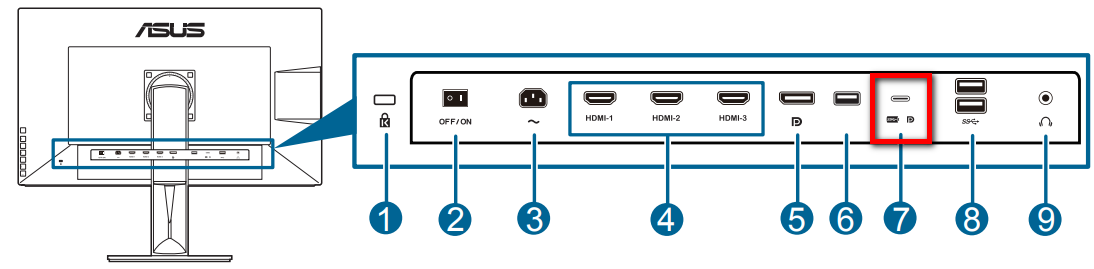
2.2 [Příklad: ProArt PA329Q]: Port USB type-B je nutné připojit k portu USB na základní desce (jakýkoli port USB)
https://www.asus.com/Monitors/ProArt-PA329Q/HelpDesk_Manual/
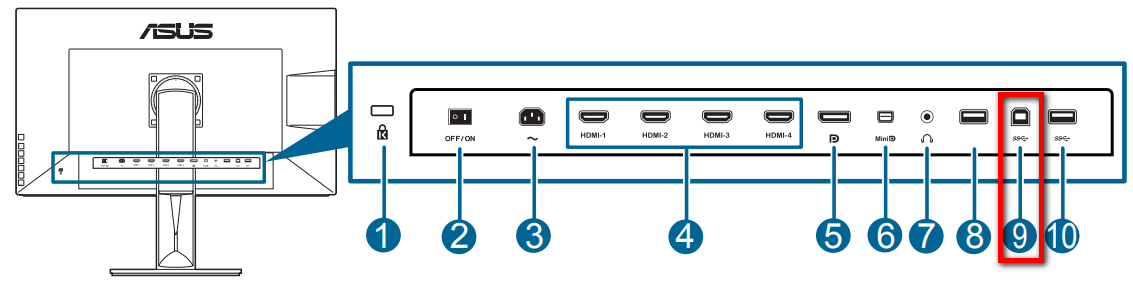
2.3 [Příklad: ProArt PA24AC]: Port USB type-C je nutné připojit k portu USB na základní desce (jakýkoli port USB)
https://www.asus.com/Monitors/ProArt-PA24AC/HelpDesk_Manual/
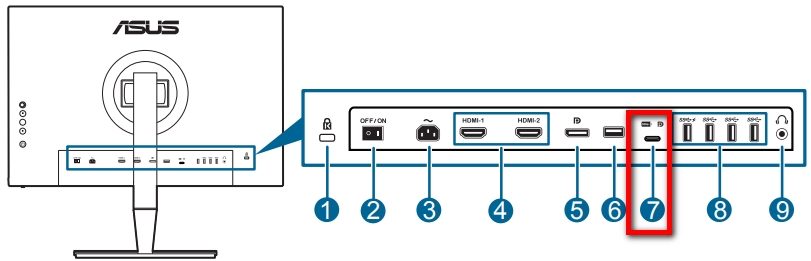
3. Pokud stále máte potíže, můžete kontaktovat svůj místní zákaznický servis ASUS: https://www.asus.com/cz/support/
3. Existuje někde popis základních funkcí aplikace Creator Hub pro monitory ASUS ProArt?
Odpověď: Využijte následující článek: https://www.asus.com/cz/support/FAQ/1043368/
4. Existuje někde popis funkcí aplikace Creator HUB pro notebooky ASUS ProArt?
Odpověď: Využijte článek: https://www.asus.com/cz/support/FAQ/1042040/